今天給大家帶來雙係統電腦給C盤擴容後導致D盤Win10引導項丟失該怎麼解決?,雙係統電腦給C盤擴容後導致D盤Win10引導項丟失如何處理?,讓您輕鬆解決問題。
雙係統電腦給C盤擴容後導致D盤Win10引導項丟失該怎麼辦?本人是C盤裝了win7,d盤裝了win10,從d盤分了10G給C盤擴容後,發現Win10開機係統啟動選項丟失了,下麵分享這個問題的解決辦法為了寫個經驗,特意把C盤用無損分區方法,把D盤的10G容量分配給C盤,增大C盤的空間,本來在C盤有Win7係統,D盤安裝的是Win10係統,而且在E盤還有個Win8係統,無損調整分區後,隻有C盤,其它盤都丟失了,通過分區搜索方式,其它分區盤找回來了,Win8的係統引導項了恢複了,但在D盤的Win10開機係統啟動選項丟失了,怎麼辦,又不想重裝Win10,隻好用EasyBCD來修複係統啟動引導項。
軟件名稱:EasyBCD 係統引導設置與管理軟件 V2.3 英文安裝版軟件大小:1.8MB更新時間:2015-10-26

1、先下載EasyBCD 2.3v這個軟件,然後安裝好,打開,進入主程序界麵,在左側選項中選擇“高級設置”這一項。
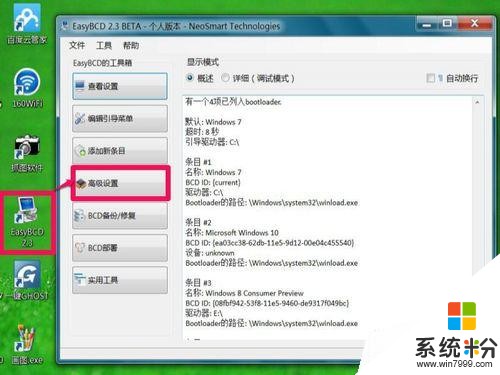
2、進入高級選項的右側窗口,在“選擇一個操作係統”下,當前默認的是Windows7,打開它的下拉框。
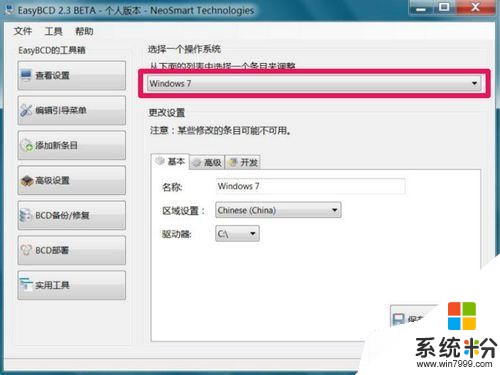
3、在打開的下拉框中,選擇“Microsoft Windows 10”這一項。
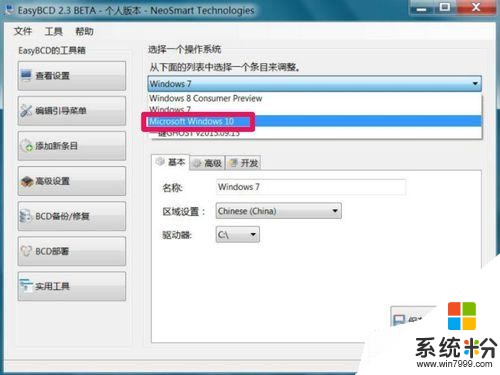
4、在“更改設置”的窗口中,選擇“基本”這一項,在其界麵,驅動器這一項為空白,就是這一項沒有選上驅動器,才導致在開機時無法顯示引導項。
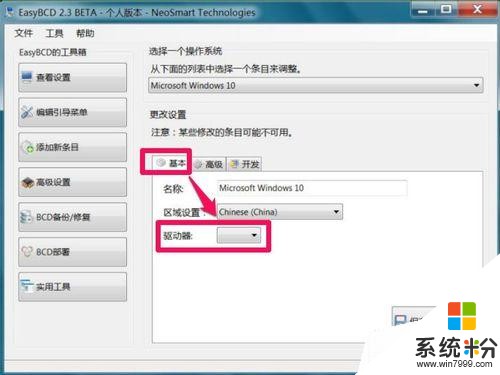
5、打開驅動器的下拉框,因為Win10係統在D盤,所以,在下拉列表中選擇D這一項。
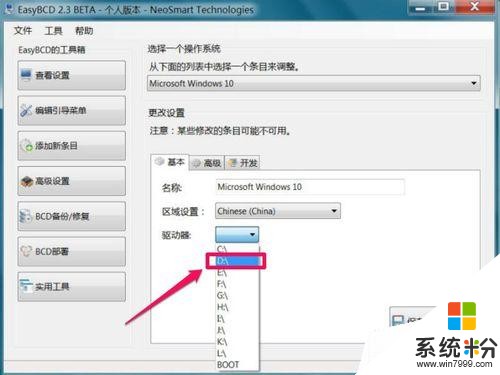
6、選擇完成後,最後需要保存一下設置,按“保存設置”按鈕,Win10沒有係統引導問題就解決了。
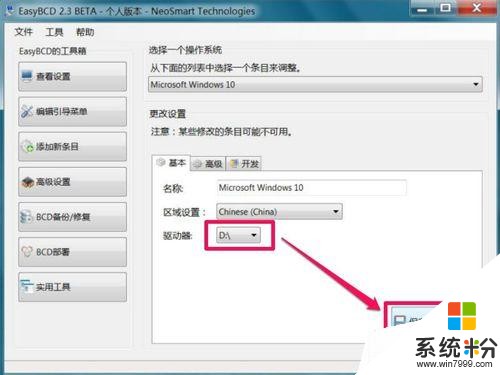
7、重啟電腦,進入係統引導界麵,就能看到Win10係統引導項了,Win10引導項為“Windows Technical Preview”這一項,到了這個界麵,馬上按上下方向鍵,選擇“Windows Technical Preview”,回車,即可進入D盤的Win10係統。
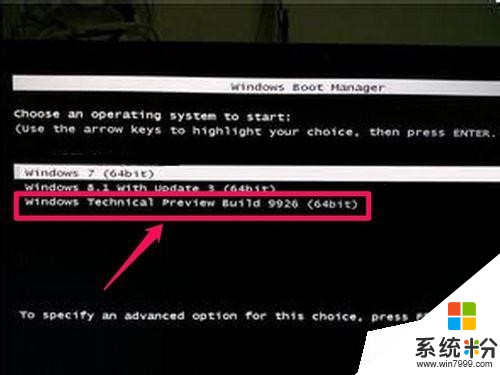
注意事項:本方法適合引導為MBR方法的,如果是UIFI方式引導的,不適合。
以上就是雙係統電腦給C盤擴容後導致D盤Win10引導項丟失該怎麼解決?,雙係統電腦給C盤擴容後導致D盤Win10引導項丟失如何處理?教程,希望本文中能幫您解決問題。
win10相關教程